AirPods đã trở thành vật bất li thân với nhiều người. Nhưng nếu một ngày AirPods không kết nối được với iPhone của bạn thì phải làm sao? Thử ngay 9 cách sửa lỗi AirPods không kết nối với iPhone đơn giản, hiệu quả dưới đây nhé.
- Các lỗi kết nối AirPods phổ biến
- Cách sửa lỗi AirPods không kết nối với iPhone
- Cách 1: Đảm bảo Bluetooth được bật
- Cách 2: Kết nối lại AirPods với iPhone
- Cách 3: Sạc AirPods của bạn
- Cách 4: Cập nhật iPhone của bạn
- Cách 5: Chọn AirPods làm Thiết bị âm thanh
- Cách 6: Vệ sinh AirPods của bạn
- Cách 7: Thiết lập lại AirPods của bạn
- Cách 8: Cập nhật Firmware AirPods
- Cách 9: Reset lại iPhone của bạn
Từ AirPods thế hệ thứ nhất đến AirPods Pro 2 thế hệ mới nhất, tai nghe không dây của Apple đã trở thành một phụ kiện tinh túy cho người dùng iPhone. Khả năng kết nối liền mạch và chất lượng âm thanh ấn tượng của AirPods khiến chúng trở thành lựa chọn hàng đầu cho những người yêu âm nhạc và những người làm nhiều việc cùng lúc. Nhưng điều gì sẽ xảy ra khi AirPods hoặc AirPods Pro của bạn đơn giản là từ chối kết nối với iPhone của bạn? Vâng, đó là một trải nghiệm khó chịu mà mọi người dùng đều đã từng gặp phải vào một thời điểm nào đó. Vì vậy, nếu bạn đang gặp sự cố kết nối giữa AirPods và iPhone, bài viết này sẽ đề cập đến tất cả và giúp bạn khắc phục sự cố. Hãy xem các cách khắc phục tốt nhất nếu AirPods của bạn không kết nối với iPhone.
Các lỗi kết nối AirPods phổ biến
Trước khi chúng ta tiếp tục, điều quan trọng là phải xác định chính xác vấn đề cụ thể mà bạn đang gặp phải để sau đó bạn có thể sử dụng phương pháp khắc phục sự cố cần thiết để đồng bộ lại AirPods với iPhone của bạn. Sau đây là một số sự cố kết nối AirPods phổ biến:
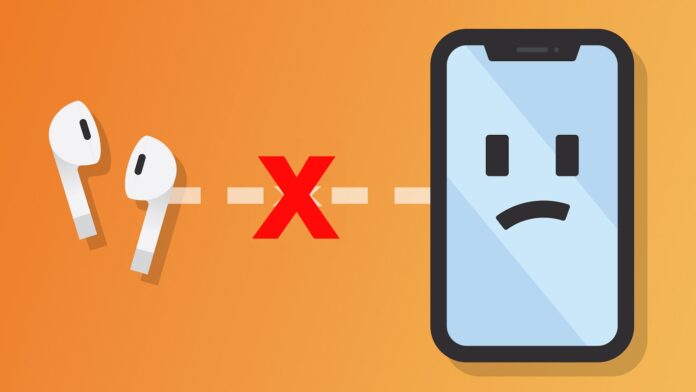
AirPods không kết nối được : Bạn mở nắp hộp sạc AirPods hoặc AirPods Pro nhưng chúng không tự động kết nối với iPhone hoặc thậm chí không xuất hiện trong danh sách các thiết bị Bluetooth khả dụng.
AirPods ngắt kết nối liên tục : Ban đầu, AirPods kết nối với iPhone nhưng thường xuyên bị ngắt kết nối trong khi thực hiện cuộc gọi quan trọng hoặc công việc khác, gây gián đoạn âm thanh.
AirPods đã kết nối nhưng không có âm thanh hoặc âm lượng thấp : AirPods kết nối liền mạch với iPhone của bạn, nhưng bạn không thể nghe thấy bất kỳ âm thanh nào hoặc âm lượng thấp hơn đáng kể so với bình thường.
Hộp sạc AirPods không sạc được : Có thể hộp sạc AirPods của bạn không sạc đúng cách, dẫn đến tình trạng hao pin trên AirPods.
Cách sửa lỗi AirPods không kết nối với iPhone
Bây giờ bạn đã biết nguyên nhân gây ra sự cố kết nối giữa AirPods và iPhone, đã đến lúc bạn xem xét các giải pháp tốt nhất để khắc phục sự cố AirPods không kết nối với iPhone.
Cách 1: Đảm bảo Bluetooth được bật
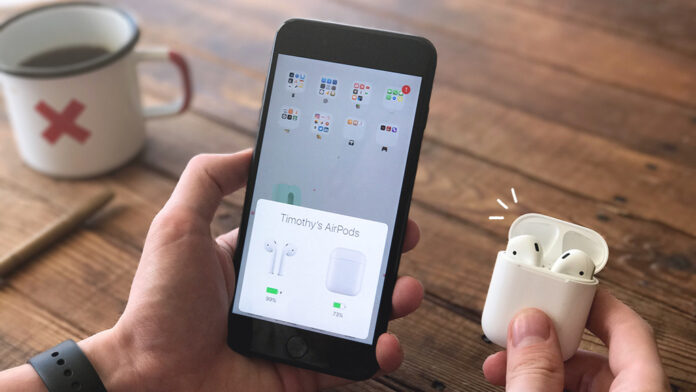
Thông thường, chúng ta quên những điều cơ bản nhất. Trong trường hợp này, cả AirPods và iPhone của bạn đều cần thiết lập kết nối Bluetooth để hoạt động liền mạch. Tắt Bluetooth là một trong những lý do phổ biến nhất khiến AirPods không kết nối với iPhone của bạn.
May mắn thay, việc bật Bluetooth trên iPhone của bạn khá dễ dàng. Chỉ cần vuốt xuống từ góc trên bên phải màn hình iPhone của bạn để mở Trung tâm điều khiển . Sau đó, chạm vào ô Bluetooth để bật nếu chưa bật.
Cách 2: Kết nối lại AirPods với iPhone

Nhiều lần, bạn sẽ thấy AirPods của mình được kết nối với iPhone, nhưng bạn không thể nghe thấy bất cứ điều gì trên đó. Trong trường hợp đó, chúng tôi khuyên bạn trước tiên hãy ngắt kết nối AirPods khỏi iPhone rồi kết nối lại. Đây là giải pháp dễ nhất có thể khắc phục sự cố trong nháy mắt. Cách nhanh nhất để kết nối lại AirPods của bạn là đặt AirPods vào hộp sạc rồi lấy ra sau vài giây.
Cách 3: Sạc AirPods của bạn

Nếu mức pin trên AirPods hoặc hộp sạc AirPods của bạn yếu, khả năng cao là bạn sẽ gặp sự cố kết nối với AirPods và iPhone. Để khắc phục, trước tiên bạn cần kiểm tra mức pin AirPods , sau đó nếu thấy yếu, hãy đặt chúng vào hộp sạc và sạc hộp AirPods chỉ bằng cáp MFI được Apple chứng nhận.
Cách 4: Cập nhật iPhone của bạn
Nếu AirPods của bạn không kết nối được với iPhone mọi lúc, bạn phải kiểm tra bản cập nhật iOS trên thiết bị của mình. Apple liên tục phát hành bản cập nhật iOS với các tính năng mới, bản vá bảo mật và bản sửa lỗi để loại trừ các sự cố phổ biến và cải thiện hiệu suất tổng thể của iPhone. Do đó, nếu lỗi phần mềm hiếm gặp là nguyên nhân khiến AirPods của bạn đột nhiên không kết nối được với iPhone, hãy cập nhật iOS để giải quyết vấn đề.
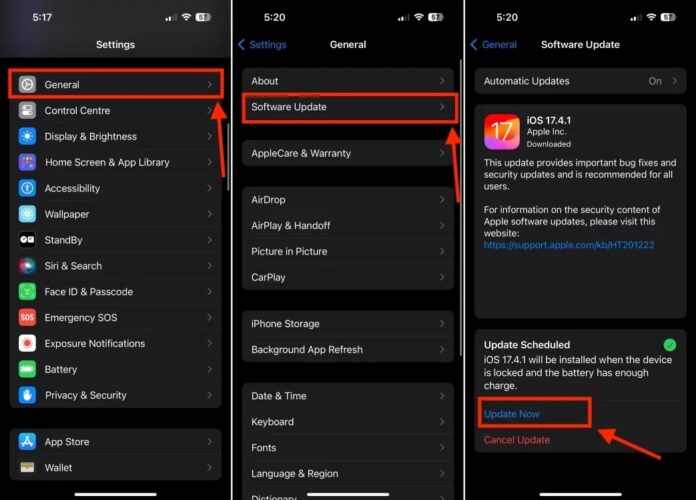
- Trên iPhone của bạn, hãy vào Cài đặt > Chung
- Tại đây, chạm vào Cập nhật phần mềm và cho phép iOS kiểm tra mọi bản cập nhật khả dụng.
- Nếu có bản cập nhật mới hơn, hãy tải xuống và cài đặt.
Cách 5: Chọn AirPods làm Thiết bị âm thanh
Có những trường hợp AirPods của bạn được kết nối nhưng không phát bất kỳ âm thanh nào. Điều này thường xảy ra khi iPhone của bạn ưu tiên đầu ra âm thanh sai. Đôi khi, iPhone của bạn có thể phát âm thanh qua loa trong hoặc phát âm thanh đến HomePod, Apple TV hoặc thậm chí là ô tô của bạn. Trong những trường hợp như vậy, bạn sẽ không nghe thấy bất kỳ âm thanh nào trên AirPods của mình có thông báo đã kết nối.
Để khắc phục sự cố này, hãy mở Trung tâm điều khiển, chạm vào biểu tượng AirPlay (hình tam giác tròn) rồi chọn AirPods của bạn.
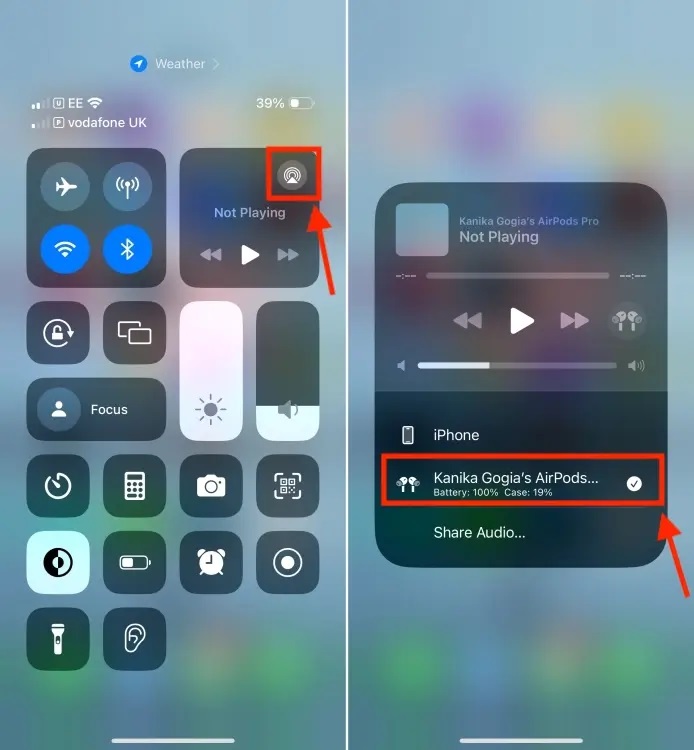
Cách 6: Vệ sinh AirPods của bạn
Bụi bẩn, mảnh vụn hoặc ráy tai tích tụ bên trong và xung quanh tai nghe AirPods hoặc hộp sạc có thể làm gián đoạn trải nghiệm nghe. Đây có thể là một trong những lý do chính khiến bạn không thể nghe nhạc hoặc âm thanh trên AirPods.
Để an toàn hơn, bạn phải kiểm tra AirPods xem có bụi hoặc cặn bẩn tích tụ quá mức không. Nếu cần vệ sinh, hãy dùng tăm bông hoặc tăm bông và nhẹ nhàng vệ sinh bên trong đầu tai nghe bằng silicon, xung quanh lưới loa và các điểm tiếp xúc của hộp sạc.

Cách 7: Thiết lập lại AirPods của bạn
Mặc dù AirPods có thể là tai nghe không dây tốt nhất mà bạn có thể mua, nhưng đôi khi ngay cả sản phẩm công nghệ tốt nhất cũng có thể gặp phải sự cố kết nối. Cách nhanh nhất để giải quyết sự cố kết nối hoặc âm thanh trên AirPods của bạn là đặt lại chúng. Điều này sẽ giải quyết các lỗi phức tạp và khôi phục tai nghe của bạn về cài đặt gốc mặc định.
Cách 8: Cập nhật Firmware AirPods
Luôn cập nhật AirPods của bạn với phần mềm mới nhất luôn là một ý tưởng tuyệt vời để tận hưởng chất lượng âm thanh tuyệt vời và các tính năng mới. Ngoài ra, hầu hết thời gian, Apple tung ra bản cập nhật phần mềm có thể khắc phục các sự cố như AirPods không kết nối với iPhone của bạn. Và trong khi AirPods được cập nhật tự động, đôi khi tai nghe của bạn có thể bỏ qua bản cập nhật nếu chúng không được kết nối với iPhone hoặc iPad trong một thời gian dài. Nếu AirPods không bật lên trên iPhone của bạn, bạn nên cập nhật AirPods theo cách thủ công. Sau đây là những gì bạn cần làm:
- Kết nối AirPods của bạn với bộ sạc. Đảm bảo AirPods của bạn nằm trong hộp sạc.
- Khi mở nắp, hãy đặt AirPods và hộp đựng gần iPhone có kết nối Internet ổn định.
Cách 9: Reset lại iPhone của bạn
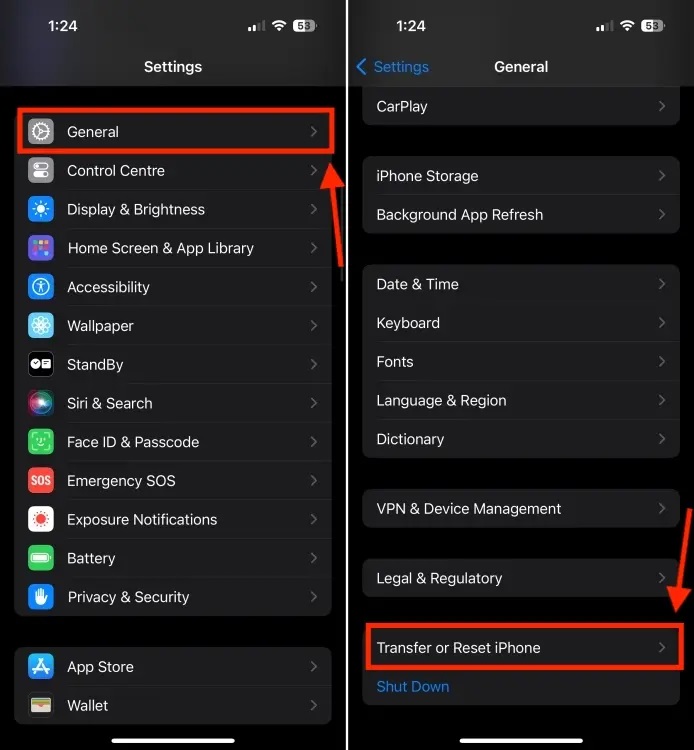
Bạn đã thử mọi phương pháp khắc phục sự cố mà chúng tôi đã thảo luận cho đến nay và không có cách nào hiệu quả? Rất có thể vấn đề nằm ở iPhone của bạn chứ không phải ở AirPods. Trong trường hợp đó, chúng tôi khuyên bạn nên đặt lại iPhone để khắc phục sự cố kết nối AirPods. Tuy nhiên, trước khi đặt lại iPhone, hãy nhớ sao lưu iPhone trước. Để đặt lại iPhone, hãy vào Cài đặt > Chung > Chuyển hoặc Đặt lại iPhone và chạm vào Xóa tất cả nội dung và cài đặt .
AirPods không kết nối với iPhone có thể gây khó chịu, nhưng bạn thường có thể giải quyết vấn đề này bằng các mẹo khắc phục sự cố của chúng tôi. Hãy nhớ kiên nhẫn và thử từng giải pháp một. Và nếu tất cả đều không thành công, hãy liên hệ với bộ phận hỗ trợ của Apple là lựa chọn tốt nhất cho bạn.


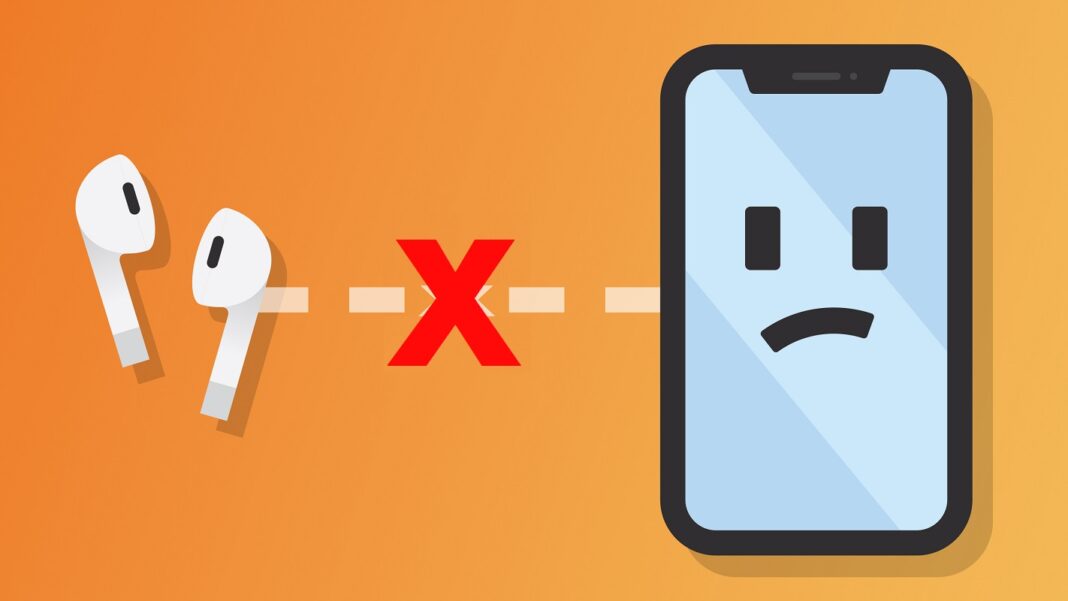














































Bạn thấy sao về bài viết này nè? Hãy bình luận để mình biết nhé!